LG P7200 black: Контакты [Меню 2]
Контакты [Меню 2]: LG P7200 black
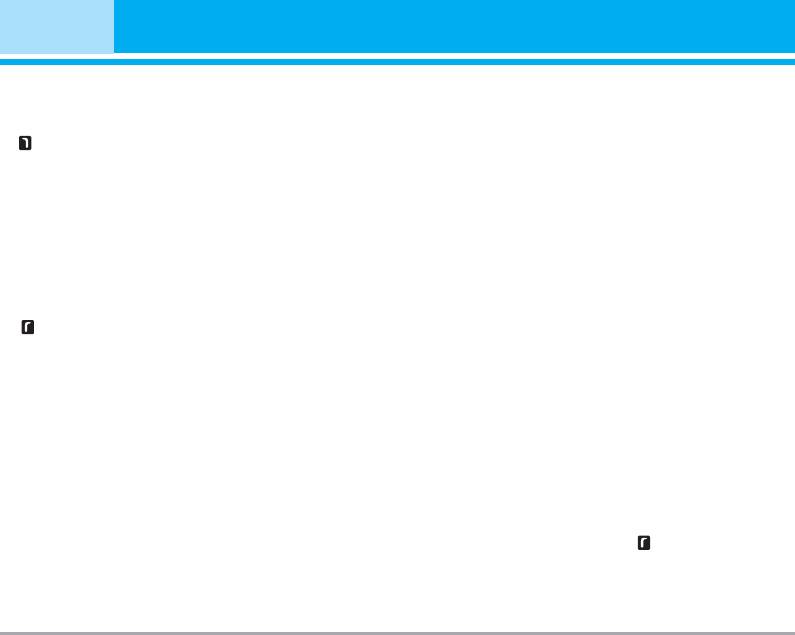
Контакты [Меню 2]
Искать [Меню 2-1]
]
Копировать в телефон:
Вы можете
скопировать контакт с SIM-карты в память
1. Находясь в режиме ожидания, нажмите
телефона или наоборот.
[Контакты] и затем [Искать].
]
Устан. быстр. набор: С помощью этого
2. Введите искомое имя или перейдите к полному
параметра можно присвоить быстрый набор
списку имён.
номера. Подробности см. на стр. 35 [Меню-2-4].
n
Примечание После набора первой буквы имени
]
Просмотреть группы:
Для дополнительной
телефон автоматически покажет
контакты, имена которых
информации см. [Меню 2-3](стр. 35).
начинаются на эту букву.
]
Удалить:
Вы можете удалить запись из
3. Если Вы хотите редактировать, удалить,
телефонной книги.
копировать запись - нажмите на клавишу
[Опции].
Добавить запись [Меню 2-2]
На дисплее появиться следующеe меню.
С помощью этой функции вы можете вводить
]
Редактировать: Вы можете редактировать
новые записи в телефонную книгу. Емкость
имя, номер, группу, символ и изображение с
памяти телефона составляет 1000 записей.
перемещаясь с помощью навигационных
Емкость SIM карты зависит от оператора сотовой
клавиш.
связи.
]
Написать сообщение:
После того, как Вы
n
Примечание Максимальная длина вводимого
нашли нужный номер телефона, Вы
имени и номера зависит от типа
можете отправить этому абоненту
Вашей SIM-карты.
текстовое или мультимедийное сообщение.
1. Выберите Добавить запись, нажав для этого
]
Отправить через Bluetooth:
Вы можете
левую функциональную клавишу [Выбрать]
переслать данные из телефонной книги на
или [OK].
устройство, поддерживающее передачу
2. Выберите тип памяти, где Вы хотите сохранить
данных через Bluetooth.
информацию – На SIM-карте или В телефоне.
34 P7200 ИНСТРУКЦИЯ ПОЛЬЗОВАТЕЛЯ
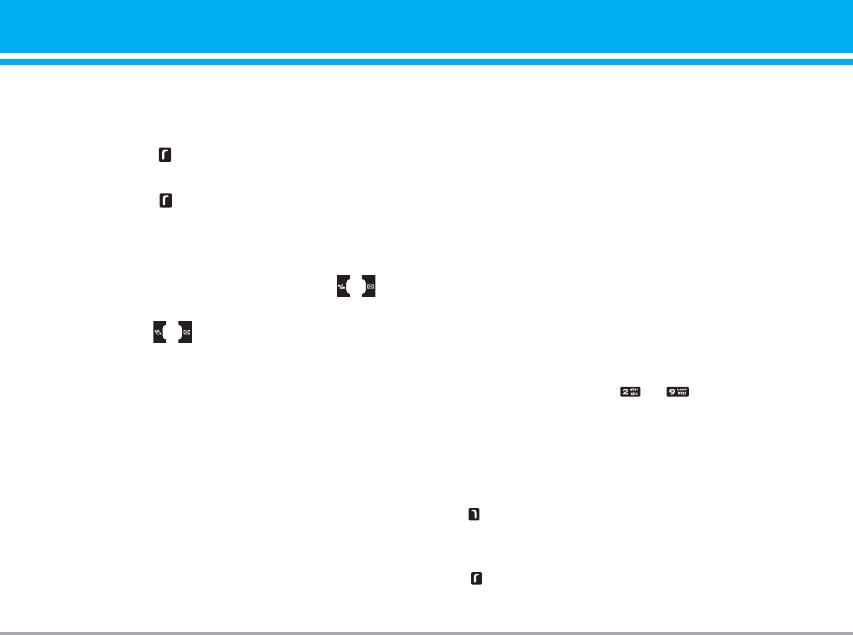
Если установить В телефоне, Вам придется
]
Добавить участника: Даёт возможность
выбрать, какой из номеров Вы хотите
включить нового участника в выбранную
установить в качестве основного.
группу. В состав каждой группы может входить
a. Нажмите (левую функциональную
не более 20-ти абонентов.
клавишу) для ввода имени.
]
Удалить из группы: Вы можете удалить
б. Нажмите (левую функциональную
участника из данной группы. Контакт удаляется
клавишу) после ввода имени и наберите
только из списка группы, оставаясь при этом в
номер телефона.
памяти телефона или SIM-карты.
]
Переименовать: Вы можете переименовать
в. Вы можете выбрать для созданного контакта
группу.
одну из групп нажимая на клавиши , .
]
Удалить все: èÓÁ‚ÓÎflÂÚ Û‰‡ÎËÚ¸ ‚ÒÂı
г. Вы можете установить изображение путём
Û˜‡ÒÚÌËÍÓ‚ „ÛÔÔ˚.
нажатия , .
Быстрый набор [Меню 2-4]
Группы [Меню 2-3]
За каждой клавишей от до можно
Вы можете создать список из 20 участников для
закрепить определенный номер из списка
каждой телефонной группы. Всего таких групп
телефонной книжки. Нажав эту кнопку, можно
можно создать 7. Доступны следующие опции:
напрямую вызвать абонента.
]
Список группы: Появится список участников
1. Сначала в режиме ожидания откройте
данной группы.
телефонную книгу, нажав на клавишу
]
Сигнал группы: Дает возможность выбрать
[Контакты].
различный звуковой сигнал для каждой группы.
2. Перемещайтесь по меню до функции Быстрый
]
Иконка группы: В зависимости от группы Вы
набор и для активации нажмите клавишу
можете подобрать необходимый символ.
[Выбрать].
P7200 ИНСТРУКЦИЯ ПОЛЬЗОВАТЕЛЯ 35
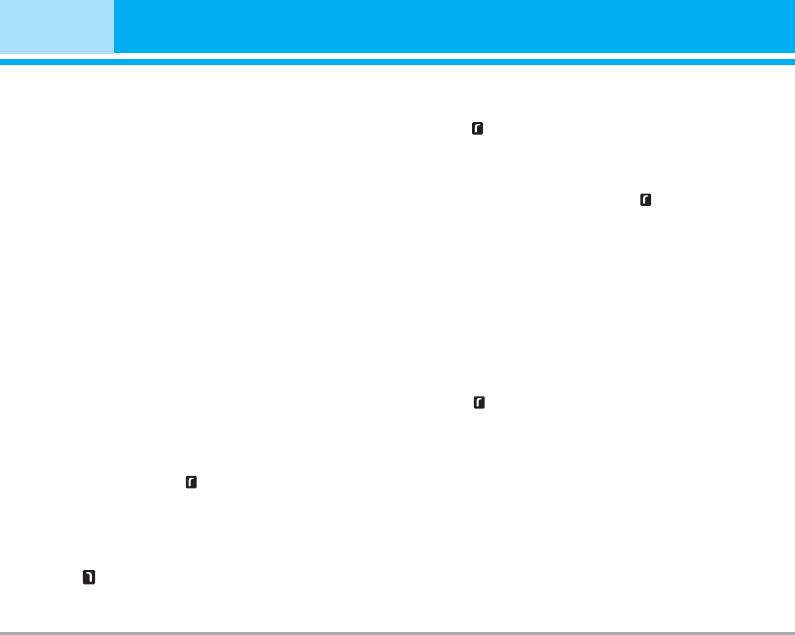
Контакты [Меню 2]
3. Если вы хотите добавить номер для быстрого
2. Перемещайтесь по меню до функции
набора, выберите пустую ячейку. После этого
Настройки и для активации нажмите
Вы можете добавить необходимый номер из
клавишу [Выбрaть].
телефонной книжки телефона.
]
Сохранять на
4. В меню быстрого набора выберите имя
Выберите пункт меню Сохранять на и нажмите
абонента, после чего Вы можете Изменить или
левую функциональную клавишу [Выбрать]
Удалить его, а также написать сообщение.
- Если Вы выберите пункт Всегда спрашивать,
то при сохранении контакта появится запрос,
Собственный номер [Меню 2-5]
куда сохранять контакт.
(в зависимости от SIM карты)
- Если Вы выберите На SIM-карте или В
Можно сохранить и проверить свой номер в SIM-
телефоне, контакт будет сохраняться в
карте.
выбранное Вами место.
]
Отображать
Визитная карточка [Меню 2-6]
Пролистайте до пункта Отображать и
Данная опция позволяет Вам создавать
нажмите [Выбрать].
собственную визитную карточку с Вашим именем
- Только имя: Позволяет просматривать
и номером телефона. Для того, чтобы создать
телефонную книгу с указанием только одних
новую визитную карточку, нажмите левую
имен.
функциональную клавишу [Редактировать] и
введите затем информацию в поля ввода.
- Имя и номер: настраивает телефонную книгу
так, чтобы она отображала имя и номер.
Настройки [Меню 2-7]
- С изображением: просматривать записи в
записной книжке с указанием имени и
1. Нажмите [Контакты], находясь в режиме
изображением.
ожидания.
36 P7200 ИНСТРУКЦИЯ ПОЛЬЗОВАТЕЛЯ
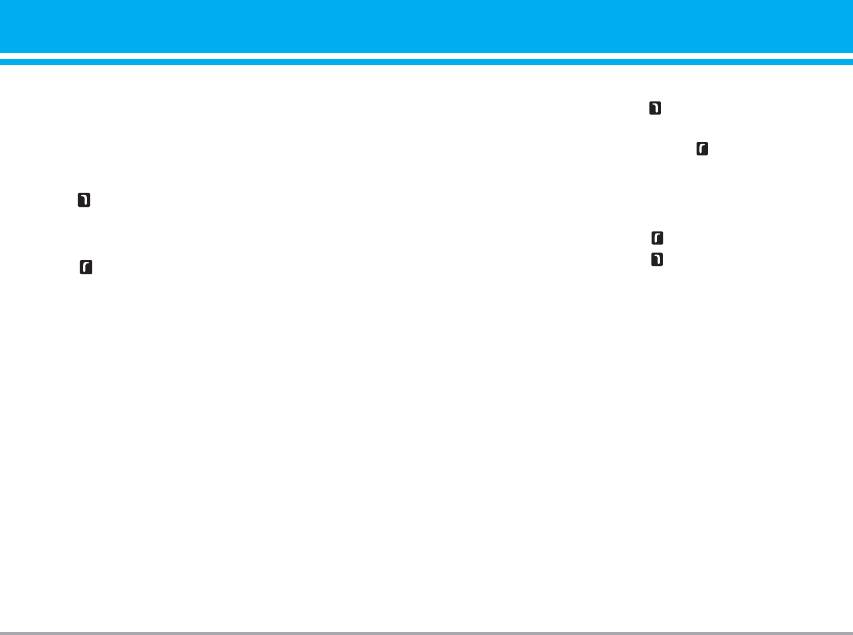
]
Копировать/Переместить все
1. Находясь в режиме ожидания, нажмите правую
Вы можете копировать записи из памяти SIM
функциональную клавишу [контакты] ->
карты в память телефона и наоборот.
настройки -> очистить контакты далее нажмите
левую функциональную клавишу [Выбрать].
1. Сначала в режиме ожидания откройте
телефонную книгу, нажав на клавишу
2. Выберите память, из которой хотите удалить
[Контакты].
контакты.
2. Выберите пункт Копировать/Переместить все
3. Введите защитный код и нажмите левую
и нажмите левую функциональную клавишу
функциональную клавишу [ОК] или правую
[Выбрать] для входа в это меню.
функциональную клавишу [Назад].
• Из SIM в телефон
:
Вы можете скопировать
]
Сервисные номера
запись из памяти SIM карты в память
Данная функция позволяет получить доступ к
телефона.
списку сервисных номеров, доступных в Вашей
сети (в случае, если данная функция
• Из тлф в SIM
:
Вы можете скопировать запись
поддерживается SIM-картой).
из памяти телефона в память SIM карты.
]
Статус памяти: Данная опция позволяет Вам
узнать объём свободной и использованной
памяти в записной книжке.
]
Очистить контакты
Вы можете удалить все контакты на SIM-карте
и из памяти телефона. Данная операция
требует ввода Защитного кода.
P7200 ИНСТРУКЦИЯ ПОЛЬЗОВАТЕЛЯ 37
Оглавление
- Оглавление
- Введение
- Для Вашей безопасности
- Рекомендации для безопасного и эффективного использования
- Функции P7200
- Подготовка к началу работы
- Основные функции
- Выбор функций и опций
- Меню во время разговора
- Cxeмa мeню
- Мои игры и разное [Меню 1]
- Контакты [Меню 2]
- Органайзер [Меню 3]
- Мультимедиа [Меню 4]
- Сообщения [Меню 5]
- Мои папки [Меню 6]
- Дисплей [Меню 7]
- Профили [Меню 8]
- Аксессуары [Меню 9]
- Браузер [Меню *]
- Вызовы [Меню 0]
- Настройки [Меню #]
- Аксессуары
- Технические характеристики
- Contents
- Introduction
- For Your Safety
- Guidelines for safe and efficient use
- P7200 features
- Installation
- General Functions
- Selecting Functions and Options
- In-Call Menu
- Menu Tree
- Games & Apps [Menu 1]
- Contacts [Menu 2]
- Organiser [Menu 3]
- Multimedia [Menu 4]
- Messages [Menu 5]
- My stuff [Menu 6]
- Display [Menu 7]
- Profiles [Menu 8]
- Tools [Menu 9]
- Browser [Menu ]
- Call register [Menu 0]
- Settings [Menu #]
- Accessories
- Technical Data

